Sådan bestemmer du mængden af RAM (Random Access Memory) installeret på din Chromebook
Résumé: Denne artikel indeholder trinnene til at slå mængden af RAM op på en Chromebook.
Cet article concerne
Cet article ne concerne pas
Cet article n’est associé à aucun produit spécifique.
Toutes les versions du produit ne sont pas identifiées dans cet article.
Instructions
Installeret hukommelse
Chromebook-brugere er muligvis ikke opmærksomme på processen til at vise mængden af RAM, der er installeret på en Chromebook.
Vis RAM installeret
Udfør nedenstående trin for at finde ud af, hvor meget hukommelse der er installeret i en Chromebook:
- Åbn en browser, og skriv følgende på adresselinjen: chrome://system/
- Rul ned på listen, indtil du finder: Memory_spd_info
- Klik på udvid, og du kan se flere linjer. Se efter Size_MB (figur 1).
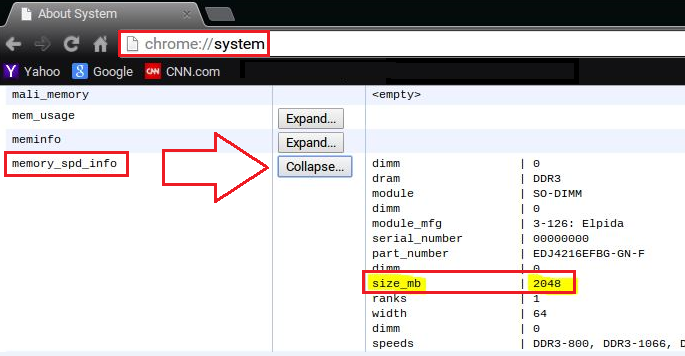
Figur 1
- Dette er den mængde hukommelse, der er installeret i din Chromebook.
Produits concernés
Chromebook, Chromebook 11, Chromebook 3120 (End of Life), Chromebook 11 3180, Chromebook 11 3189, Chromebook 7310Propriétés de l’article
Numéro d’article: 000146742
Type d’article: How To
Dernière modification: 13 juin 2024
Version: 4
Trouvez des réponses à vos questions auprès d’autres utilisateurs Dell
Services de support
Vérifiez si votre appareil est couvert par les services de support.